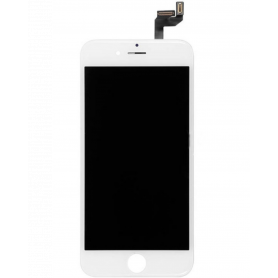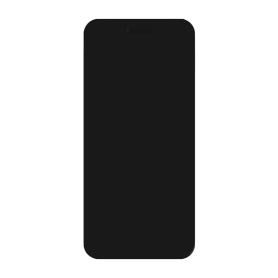Caractéristiques Principales de l’Écran iPhone 17 Air (Original Démonté) - Grade A
Qualité Originale : Cet écran pour iPhone 17 Air est un composant original démonté, garantissant des normes de qualité et de performance identiques à celles de votre écran d'origine.
Grade A : Classé Grade A, cet écran présente une clarté d'affichage exceptionnelle sans défaut majeur, offrant une expérience visuelle optimale et une interaction tactile précise.
Affichage Rétina : Profitez d'une résolution élevée et de couleurs éclatantes grâce à la technologie Retina. Idéal pour les jeux, vidéos, et applications de réalité augmentée.
Tactile Sensible : La sensibilité tactile reste inégalée, permettant une navigation fluide et réactive, essentielle pour les utilisateurs fréquents et les applications exigeantes.
Compatibilité : Conçu spécifiquement pour s'adapter parfaitement au châssis de l'iPhone 17 Air, ce qui facilite le montage et garantit la compatibilité sans compromis.
Durabiilté : Fabriqué selon les spécifications d'origine, cet écran assure une solidité et une longévité remarquables, résistant efficacement aux rayures et aux impacts quotidiens.
Installation Facile : Compatible avec les outils standard de réparation iPhone, cette pièce est idéale pour les techniciens professionnels comme pour les amateurs avertis souhaitant effectuer une réparation économique.
Écologique : En choisissant un écran démonté, vous contribuez à la réduction des déchets électroniques, participant ainsi à une approche plus durable et respectueuse de l'environnement.
Avec cet écran iPhone 17 Air, redonnez vie à votre appareil avec une pièce qui allie performance et esthétique, tout en respectant l'intégrité de votre smartphone.